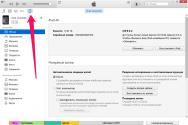Енергозберігаючий режим на андроїді. Яка різниця між енергозберігаючим режимом та ультра-енергозберігаючим режимом на Galaxy S5

– це енергозберігаючий режим, який за замовчуванням вбудований у . Своєчасна його активація допоможе істотно розтягнути відсотки заряду акумулятора, що залишилися. Питання лише в тому, як активувати . Про це ми й розкажемо у цьому пості.
Звичайно ж, активувати енергозберігаючий режим можна у налаштуваннях. Для цього необхідно відкрити налаштування акумулятора. У правому верхньому куті знаходиться кнопка, яка активує меню, що випадає. Так, це три точки, натиснувши на які ви отримаєте додаткові опції. Серед них і знаходиться енергозберігаючий режим.
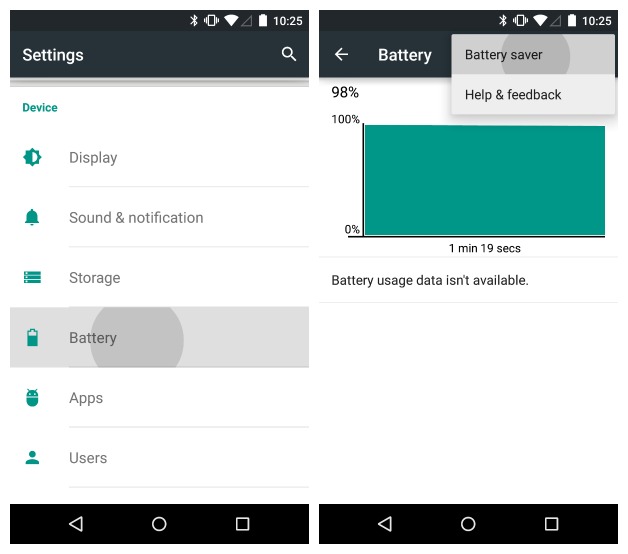
На екрані ви знайдете перемикач, який активує режим енергозбереження. Запустивши , ви побачите, як рядок стану та панель навігації (верхня та нижня частини екрана) забарвляться у помаранчевий колір. Це означає, що працює, і буде активовано, коли рівень заряду акумулятора впаде до заданого рівня.
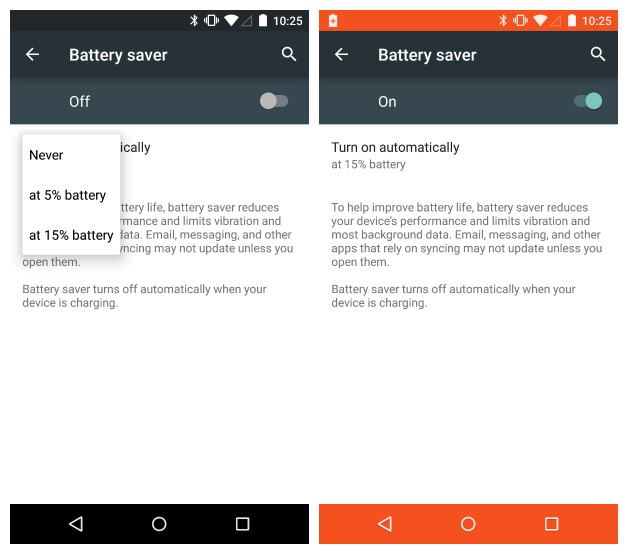
Що стосується позначок, після яких спрацьовує, то це 15% та 5%. Крім того, можна вибрати опцію, коли енергозберігаючий режим взагалі не запускатиме.
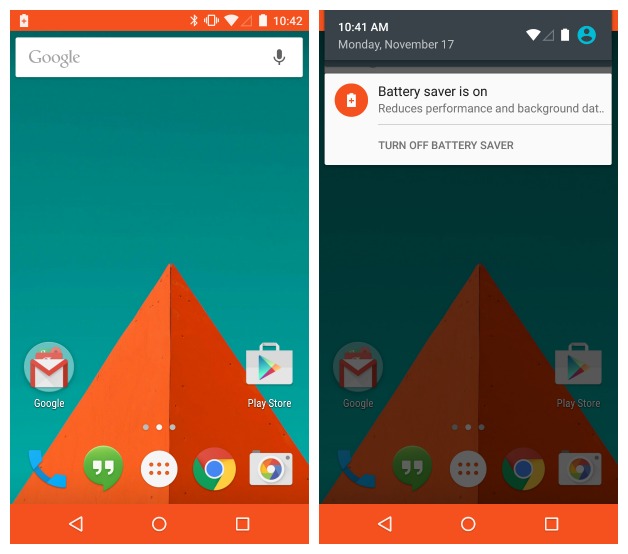
Що ж до обмежень, які набувають чинності після активації, то це відключення вібрації, синхронізації додатків, а також заморозка практично всіх процесів, що відбуваються в фоновому режимі.
Спочатку потрібно перевірити, чи є у вашому апараті проблеми з його режимом сну, тобто. із його штатним режимом енергозбереження. Для цього після дня помірного використання апарату в дзвонилці набираємо код *#*#4636#*#*
(або користуємося програмою SpareParts), і дивимося пункт "Battery history"(Журнал акумулятора).
Тут зводиться вся інформація про споживання пристроєм енергії.
Нас цікавить насамперед пункт першого меню "Other Usage"(Інше), він виводить такі підпункти:
1.
Running("Режим роботи" або "Виконується") -показує час поза режимом очікування, тобто. весь той час коли апарат активний; (У %, при натисканні в хв.)
2.
Screen on("Екран увімкнено") - показує час роботи апарата з увімкненим екраном; (У %, при натисканні в хв.)
3.
Phone on("Телефон увімкн.") - показує час розмови телефоном. (У %, при натисканні в хв.)
Друге меню дозволяє сортувати дані та виводити їх: або за весь час роботи апарата, або за час з останнього завантаження, або з останньої підзарядки.
Показники у всіх пунктах у всіх будуть різні, але для % співвідношення є певна залежність. Сам показник "Running" складається з двох складових, грубо кажучи "видимою" та "невидимою".
Таким чином, визначити чи є проблеми з енергоспоживанням пристрою в режимі "сну" можна наступним чином:
З показника "Running"віднімаємо показник "Screen on"і отримуємо ту саму "невидиму" складову. Якщо вона виходить більше 10% (в ідеалі вона повинна становити 3-6%), і знаходиться в такому стані кілька днів, значить, є над чим попрацювати, і енергозбереження в режимі сну можна поліпшити.
Слід врахувати, що прослуховування музики при вимк. Екран, ICQ важить у фоні все це теж понівечить значення "невидимої" складової, тому не треба цьому дивуватися, це нормально. Якщо ж ви знаєте, що не використовуєте програми у фоновому режимі, а "невидима" складова в режимі сну зростає, це вірна ознака того, що апарат щось постійно "будить" і він не може нормально перебувати в режимі енергозбереження. Найбільш достовірне середнє значення показника Running буде сформовано приблизно за день використання апарату. Однак можна не чекати цілий день, досить просто відкрити цей пункт і запам'ятати значення показника за хвилини. Потім вийти з журналу та вимк. екран (перевести апарат у режим "сну"). Приміром 10 хв. вкл. апарат, запустити журнал та порівняти нове значення показника з попереднім. Наприклад, показник "Running" на початку був 52 хв. 10 сек, через 10 хвилин "сну" він став 53 хв. 25 сек, тобто збільшився на 75 сек. або на 12.5% по відношенню до часу сну, що є більш-менш нормальним показником. Відповідно, чим більше буде розрахунковий час сну, між вимірами, тим точніше буде значення параметра, яке ви знайдете.
Оптимізуємо
Далі кілька порад якомога значно покращити енергоспоживання пристроїв, більшість з них спрямована якраз на зменшення показника. "Running"(і особливо "невидимою"складовою).
Апарат не засинає, якщо натиснута хоча б одна кнопка. І хоча ця проблема на більшості апаратів у нових прошивках вже вирішена не полінуйтеся і перевірте, чи спить ваш пристрій при натиснутій кнопці. (Якщо не спить, "невидима" складова дорівнюватиме 100%) Наприклад, на i7500 особливо чутлива виявилася кнопка камери, і до виходу нової прошивки, у вузькому чохлі з комплекту поставки, апарат працював не більше доби.
Автосинхронізація, передача фонових даних, запити програм, та інше, все це теж їсть дорогоцінну енергію та гроші за інтернет трафік. Раджу встановити (52.24 КБ) для ручного увімкнення та вимкнення APN ( мережевих інтернетз'єднань) на вашому телефоні. Що б простежити за трафіком, коли ви сидите в інтернеті не по WiFi раджу встановити 3GWatchdog(її також краще включати тільки перед інтернет сесією).
Включена мережа 3G (в зонах її поганого покриття), визначення місцезнаходження бездротових мереж (п. "GPS і Безпека"), Wi-Fi, GPS, Bluetooth, все це краще включати при необхідності і вимикати при непотрібності. Виведіть на робочий екран віджети для швидкого увімкнення цих функцій.
Тут все просто, якщо у вас є пріоритет на голосові дзвінки використовуйте 2G мережі. Якщо пріоритет на передачу даних, то використання 3G у певних ситуаціях може бути вигіднішим. Передача голосу. Як відомо, особливість 3G мереж у тому, що вони багатоканальні і здатні передавати голос і дані одночасно, тоді як у 2G мережі одночасно можуть передавати тільки щось одне. Таким чином, при звичайному дзвінку (!не відео-дзвінку) всі канали будуть зайняті під передачу голосу, і хоч це можливо і підвищить якість голосу, але й енергоспоживання також збільшить. (До 20% по ) Передача даних. При досить хорошому покритті вашого міста мережею 3G (постійно 3-4 поділів), для передачі даних краще використовувати 3G замість EDGE, тому що EDGE споживає в середньому на 30% більше ніж 3G (300 мА проти 210 мА) і порівняємо із споживанням Wi- Fi (до 330 мА) (дані наведені для впевненого прийому обох мереж при повному завантаженні - завантаження файлу, наприклад). До того ж, менша підсумкова витрата енергії виходить через менший час використання мережі 3G за рахунок вищої швидкості передачі даних. Якщо покриття 3G не стійке, і місцями відсутня зовсім (ситуація в Москві на Наразі), краще буде відключити використання мережі 3G, тому що при знаходженні в зоні 2G ваш апарат постійно скануватиме зайвий діапазон частот на наявність 3G, витрачаючи додатково дорогоцінну енергію.
На ніч краще вимикати радіомодуль телефону (увімкн. режиму "в літаку"). В основному це має сенс якщо покриття в місці де буде лежати телефон не стійке, інакше можна цим пунктом знехтувати. (Краще відключати саме приймач, а не сам телефон, тому що перезавантаження з'їсть ще більше енергії)
Ігри в яких задіяний сенсор положення можуть споживати до 90-200 мАг (наприклад 90 мА-це середнє споживання підсвічування LCD екрану, 200 мА - споживання працюючого GPS приймачателефону), крім того процеси пов'язані з використанням даного сенсора в іграх і програмах не видаляються з пам'яті належним чином навіть після закриття програм (у тому числі таск менеджером), і на них також витрачається енергія. Переглянути наявність у вашому телефоні таких залишкових процесів можна наступним чином: після виходу з гри заходимо в журнал акумулятора, вибираємо вкладку використання сенсора і шукаємо там процес з назвою недавно закритої гри або програми. Єдиний спосіб прибрати такі процеси з пам'яті це перезавантаження, проте, як показує практика, витрата енергії на них невелика. (близько 3-5% від часу "поза режимом очікування") Крім того, включений сенсор положення використовується для визначення орієнтації дисплея здатний теоретично скоротити час роботи апарата до 20%. На моєму апараті розряд при його використанні відбувається в середньому на 10% швидше. Тому його краще окремо включати за необхідності, винісши окремий віджет для зручності.
УВАГА! Ручна зміначастоти CPU може призвести до зависання, нестабільної роботи та теоретично навіть до пошкодження пристрою. Робимо все на свій страх та ризик! Як відомо все сучасні пристроїдинамічно керують своєю частотою CPU залежно від навантаження на процесор. Однак, навіть спочатку це не завжди може відбуватися правильно і найбільш оптимально, внаслідок чого апарат не матиме економічної витрати енергії. Тому в певних ситуаціях "ручне" зменшення частоти CPU здатне дати суттєве збільшення часу. автономної роботи(особливо на сучасних моделях із частотою 1 ГГц). Найбільш зручна програма для ручного керування частотою SetCPU(! Потрібні root права). В ній можна легко налаштувати зміну частоти по профілям, наприклад коли екран вимкнений або при зниженні заряду акумулятора нижче за будь-яку межу. При цьому слід враховувати, що зменшення частоти лише на 10-15% мало вплине на збільшення часу автономної роботи, тому раджу зменшувати частоту в звичайному режимі не менше ніж на 25%.
Як відомо, OLED дисплеї економічніші за витратою енергії, проте далеко не у всіх ситуаціях. Як видно з нижче таблиць, відсутність в OLED дисплеях загального підсвічування робить їх найбільш економічним для показу чорного кольору і темних відтінків.
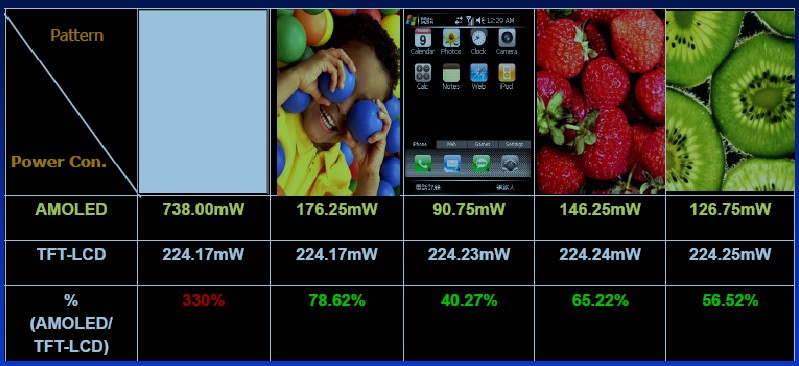
Тому використовуйте по можливості тему з чорним або темним кольоровим тлом, з температурою кольорів понад 6500К (див. рис вище). Намагайтеся не використовувати білий фон, у тому числі в програмах вибирайте темніші "скіни".
Тільки в цьому випадку AMOLED дисплей може виявитися економічнішим порівняно з TFT на 50-80%. Крім того, не варто використовувати яскравість AMOLED екрану на 100%, поставте значення не більше 80% або увімкніть "автояркість" (при наявності в апараті окремого сенсора), це ще зменшить енергоспоживання дисплея до 20%.
Багато програм важать у фоні, продовжують "будити"телефон, що знаходиться в режимі "сну", і не дають йому перейти в режим енергозбереження, при цьому збільшується цей показник "Running"(точніше його "невидиму" складову). До таких програм можна віднести: програми з постійним спілкуванням з мережею (клієнти соц. мереж, IM, VoIP, віджети погоди і т.д.), музичні програвачі(при прослуховуванні музики), програми та віджети моніторингу з високою частотою оновлення (що показують температуру і напругу акб, кількість RAM пам'яті, завантаження процесора, task панелі запущених додатків тощо), програми з помилками в програмному коді (в основному ранні або бета-версії деяких програм).
Далі описані кілька способів обчислення винуватця не засипання:
Перед застосуванням будь-якого способу, спробуйте спочатку просто перезавантажити телефон (особливо за показником Running ~100%), цього буває досить.
- можна подивитися в журналі акумулятора, у першому меню вибравши по черзі "Використання CPU" (CPU Usage) та "Часткове пробудження" (Partial wake usage).
- можна встановити наприклад OSMonitor. За допомогою нього можна спостерігати за активністю програм. Чи добре вони "сплять"))).
Підвищений показник UTime говорить про надмірну активність програми.
- можна встановити SystemPanel.
У ній можна зручно подивитися статистику використання процесора додатками, що важать у фоні. Високий показник AverageConsuption не добрий знак.
- врешті-решт можна встановлювати підозрілі програми по одній, стежачи за показником "Running" способом описаним вище (довго і виснажливо, але результат практично 100%);
В підсумку.
Виконавши дані не хитрі поради, можна домогтися зменшення своєї "невидимої" складової показника "Running" до 3-5% (в режимі повсякденного використання), при цьому час роботи мого телефону збільшився з 18 до 75 годин (40 хв розмов, 80 хв музики, ~30 хв ігор, wifi ~3 год та ін.). Але навіть за завантаженого тижня коли в ДЕНЬ буває по 30-40 хв розмов апарат живе в середньому близько 50-60 годин.
Інша інформація.
Інформація про експлуатацію Li-ion акумуляторів. . Допомогло людям: 9368 разів.
Якщо у Вас залишилися питання, задавайте їх. Матеріали до темиGalaxy S5 має не один, а відразу 2 спеціальні енергозберігаючі режими – ультра-енергозберігаючий режим (Ultra power saving mode) та нормальний режим енергозбереження. Ці режими роботи відрізняються один від одного і призначені для певних цілей. Нижче ми представимо різницю та зміст кожного з них.
Енергозберігаючий режим
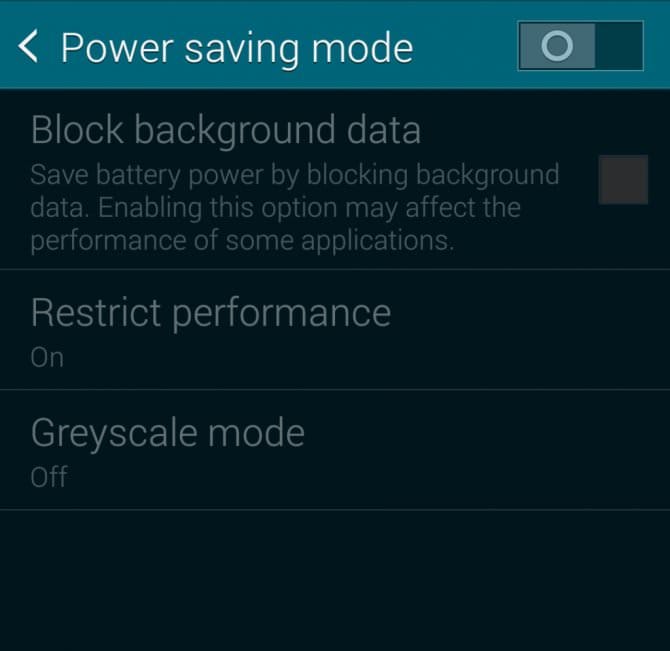
Нормальний режим енергозбереження на Galaxy S5 не є нічого нового, а також він є і на Galaxy Note 3, Galaxy S4 та S3. У цьому режимі смартфон знижує яскравість екрану, занижує тактову частотупроцесора, вимикає синхронізацію фону, щоб продовжити час роботи пристрою. Це відмінний спосіб, щоб ненабагато збільшити час автономної роботи пристрою без шкоди для функціональності.
Користувачам також доступний цей режим у стандартних налаштуваннях.
Ультра-енергозберігаючий режим

Режим Ultra power saving mode або ультра-енергозберігаючий режим є відмінною рисою Galaxy S5 і він є відмінним способоммаксимально збільшити час автономної роботи смартфона. Це більш агресивний спосіб для економії заряду батареї Galaxy S5, оскільки на ньому працюватимуть лише базові функції. У цьому режимі дисплей Galaxy S5 з барвистого AMOLED відтворюватиме лише відтінки сірого, домашній екран показуватиме лише основну тему і працюватиме лише обмежена кількість програм. У цьому списку є калькулятор, блокнот, браузер, Google+, Повідомлення та диктофон.
На щастя, цей режим настроюється і також зможуть працювати і сторонні популярні програми, такі як Facebook та Whatsapp. Решта програм, які працюють у фоновому режимі, будуть закриті. Чотириядерний процесор відключить пару своїх ядер, а два інших ядра працюватимуть на частоті 1.5ГГц для обмеження споживання енергії.
Інші агресивні сторони режиму "Ultra power saving mode" включають роботу передачі даних лише в тому випадку, якщо увімкнено екран смартфона. Все інше, включаючи Bluetooth та Wi-Fi, також не працюватимуть для економії заряду акумулятора. за даними SamsungУ ультра-енергозберігаючому режимі Galaxy S5 зможе пропрацювати близько 24 годин на 10% заряду.
Враховуючи, наскільки сильно обмежує даний режим можливості та функціональність Galaxy S5, рекомендується його використовувати тільки в тому випадку, якщо акумулятор сідає і залишилося менше 15%, а у вас немає можливості підзарядити батарею. Активувати цей режим можна там, де й простий режим економії заряду.